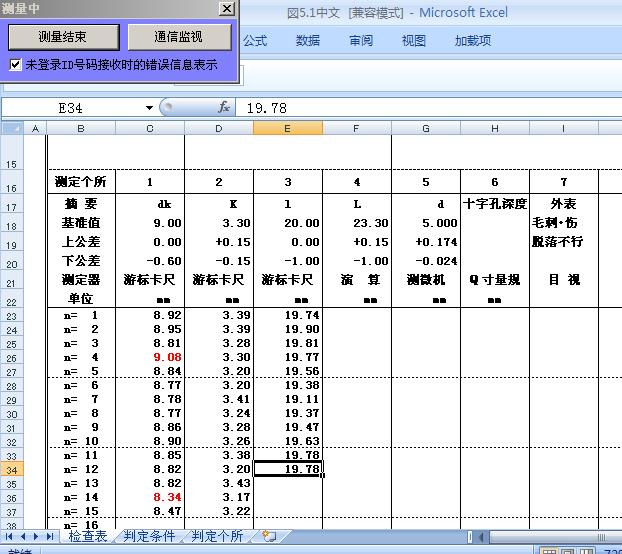软件“QC PRO系列”能立刻制作检查表和直方图等各种质量管理图表。
QCPRO EX Plus

把从无线发信器(Telemeasure)等发送的测定数据直接输入到Excel表引入的专用Microsoft Excel(Windows版)加载软件。
和以前版本的软件QC PRO EX相比,QC PRO EX Plus改进了如下几点。
商品特点
- 同时对应32bit和64bit版本Microsoft Excel
- 没有管理员权限的用户也可以使用
- 自动加载登录
- 用键盘输入值和计算值的公差判断
- 图标化六个菜单,提高操作性。
- 对有RS-232C双方向通信的测量器,PC发出传送指令, 通过有线电缆能取得测量数据(可选功能)
- PC触发功能(可选功能)
- 可以切换到日语、英语、中文或韩语显示。
- 提高处理速度,追加“输入到活动单元中”功能,实现大输入范围的输入时间缩减
- 追加“覆盖测量数据”功能

PC环境
- OS:Windows 10/11(Home/Pro)
- Excel:2013~2024(64bit版/32bit版)或Excel 2013~2024相当Microsoft 365
*Office App Store不可用 - CPU:Intel(R) Core i5 相当以上
- 硬盘:C盘2GB以上空间
- Microsoft .Net Framework 4.6.1以后
- 内存:4GB以上
QCPRO EX Ver.5 2021年11月底销售终止

把从无线发信器(Telemeasure)等发送的测量数据直接输入到Excel表引入的Excel加载软件
*有中文、英语、日语以及韩语版。
商品特点
- 只要按发信器按钮数据自动输入到表格中能够瞬时制作检查成绩表。
- 电脑发出的声音和画面的红字能显示数据收信和合否判断。
- 输入范围设定功能可以设定输入范围、顺序和ID号码。
- 使用通信机器设定功能,可以进行有线数据输入。
- 可以利用现在使用的Excel检查表(也可以使用Excel宏和函数)

PC环境
- OS:中文版Windows 10或者8
- Excel:中文版Excel2010~2019 32比特版
Excel:中文版Excel2013~2019 64比特版 - 内存:4GB以上
⇒ 请参照 “TelemeasureII 综合样本” P.3.
QC PRO MX

把从Telemeasure收信器等发送的测量数据输入到Excel表的应用软件
商品特点
- 可以使用现有的Excel表。
- 用一台电脑可以同时把数据输入到多张检查表中去。(ID号码加算机能)
- 可以使用条码瞬时检索检查品。
- 自动合否判断易懂:声音,红字和信号灯“PATLITE”
- 也适用于平板电脑(Windows版)。
- 使用触摸屏显示的数字键,容易输入数值。
- 不用安装Microsoft Excel。
- 可以自由选择中文,英语,日语或者韩语。
- 可以显示管理图,易于理解测量数据的倾向。
- 用Telemeasure能减少人工错误和工作时间,可实现检查成本的降低。
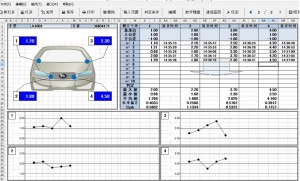
 PC环境
PC环境
- OS:中文版Windows 10或者11
- Excel:中文版2010~2019(64bit/32bit版本) 制作定义文件用
- CPU:Intel(R) Core (TM) i3相当以上
- 内存:4GB以上
- 硬盘:C盘2GB以上空间
- Microsoft .Net Framework:4.6.1以上
⇒ 请参照 “TelemeasureII 综合样本” P3.
QC PRO

QC PRO 样本
QC PRO是数据库形式的质量管理软件。
它面向统计的工程管理(Statistical Process Control)能自动地记录、
计算和解析测量数据。
QC PRO能迅速且无差错制作检查成绩表和各种质量管理图。
QC PRO大大有助于减少质量管理、工作的时间和成本。
 商品特点
商品特点
・即使对电脑不熟悉的用户也能容易操作的专用软件。
・用由Excel能制作定制的检查成绩表格。
・数据输入前,使用参考功能快速进行初始注册。
・TelemeasureII无线系统减少输入错误。
・实时OK/NG判断及统计计算
・保存长期大量测量数据有助于通过搜索功能追溯过去的数据。
・用日文、英文、中文和韩文可以登录制品测量消息。
・制作控制图等多种可选功能
・与其他工厂轻松进行数据链接
 商品特点
商品特点
・即使对电脑不熟悉的用户也能容易操作的专用软件。
・用由Excel能制作定制的检查成绩表格。
・数据输入前,使用参考功能快速进行初始注册。
・TelemeasureII无线系统减少输入错误。
・实时OK/NG判断及统计计算
・保存长期大量测量数据有助于通过搜索功能追溯过去的数据。
・用日文、英文、中文和韩文可以登录制品测量消息。
・制作控制图等多种可选功能
・与其他工厂轻松进行数据链接
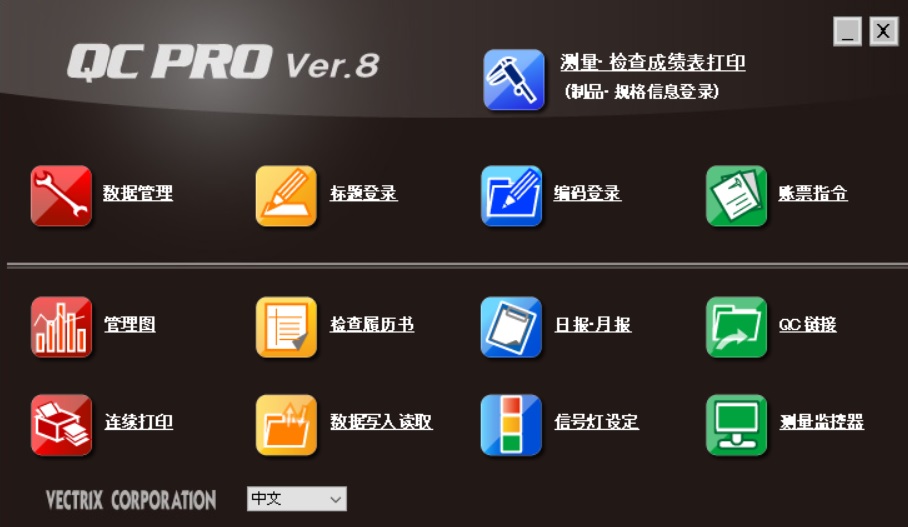
QC PRO 主菜单
基本功能
1.测量前准备
1-1. 制作Excel 检查成绩表格
QC PRO检查成绩表的表格为 Excel 格式。
QC PRO文件夹中预装了65种标准Excel表格。
用户可以使用或修改这些表格,或者创建自己的表格。
使用主菜单的“账票指令”,在每个单元从指令一览表输入“账票指令”。
例1 ?MD_01_01(意思在第一个测量点的第三个测量值)
例2 ?CD_02_11(意思在第二个测量点的Cpk) 统计指令
因为可以在Excel格式中登录统计”账票指令”, 计算公式和Excel函数,QC PRO能在短时间内得到复杂计算的结果。
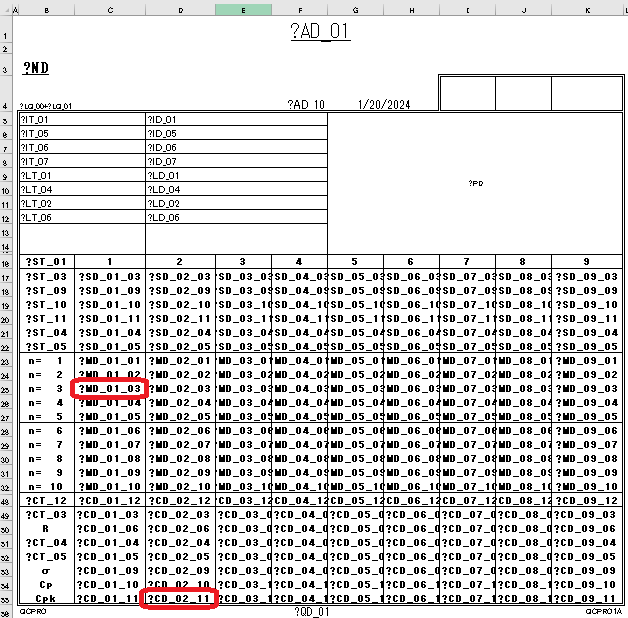
QC PRO 使用Excel 标准检查成绩表格的样本
1-2.简单产品-批号信息登录
1)标题登录
登录产品-批号信息前. 使用菜单“标题登录”可以定义项目名。
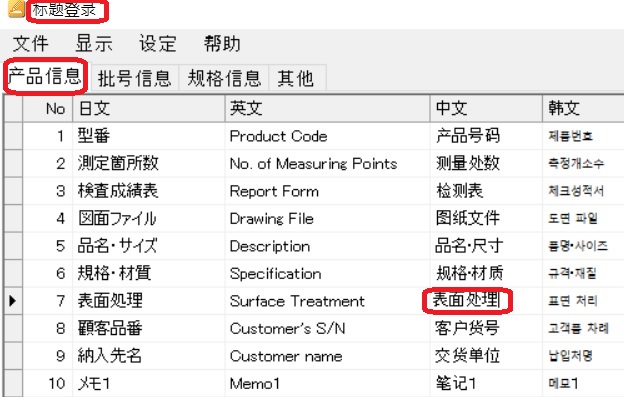
例;定义产品信息内项目7的标题名为“表面处理”。
2)编码登录
下次使用菜单”编码登录”,产品-批号信息内每个标题名可以登录多个编码名。
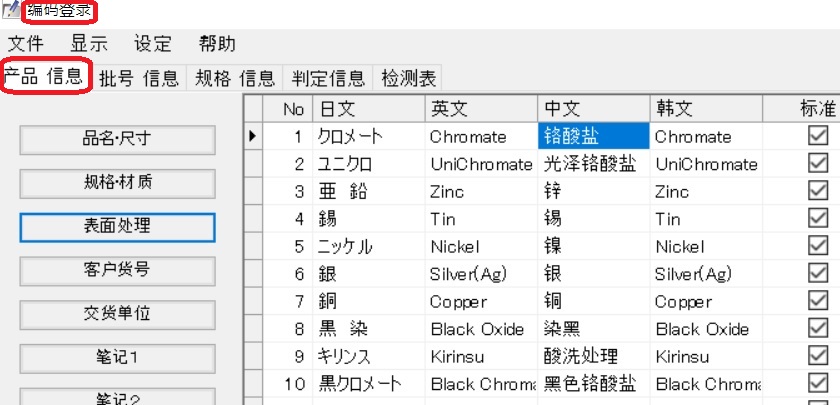
例;在产品信息的标题“表面处理“内登录编码名“铬酸盐”,“光泽铬酸盐”等。
3)产品-批号信息登录
产品-批号信息登录时,使用菜单“测量・检查成绩表打印(制品・规格信息登录)” ,
在“产品登录”表和“批号登录”表中选出或输入需要的编码。
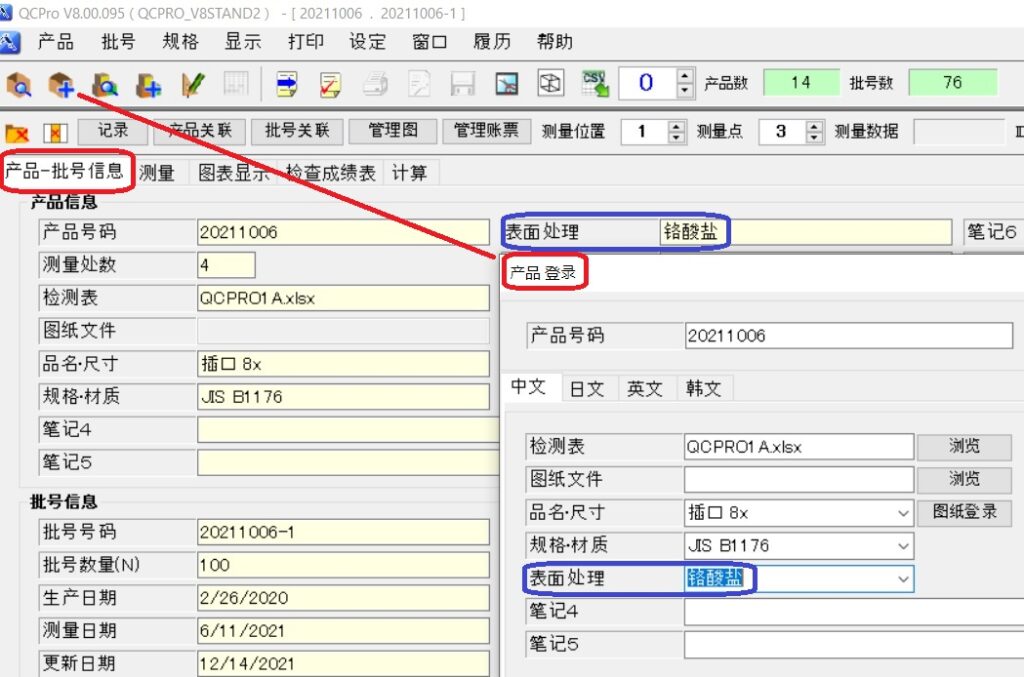
例;在“产品登录”的“表面处理”中选出“铬酸盐”(右下图)和登录的产品-批号信息。
1-3.数据管理
QC PRO是采用Microsoft SQL数据库的品质管理系统。
使用QC PRO前,使用菜单“数据管理”,用户需要设置服务计算机信息和连接用户名称(标签;“初期设定”),并设置数据库创建(标签;“数据库制作”)。
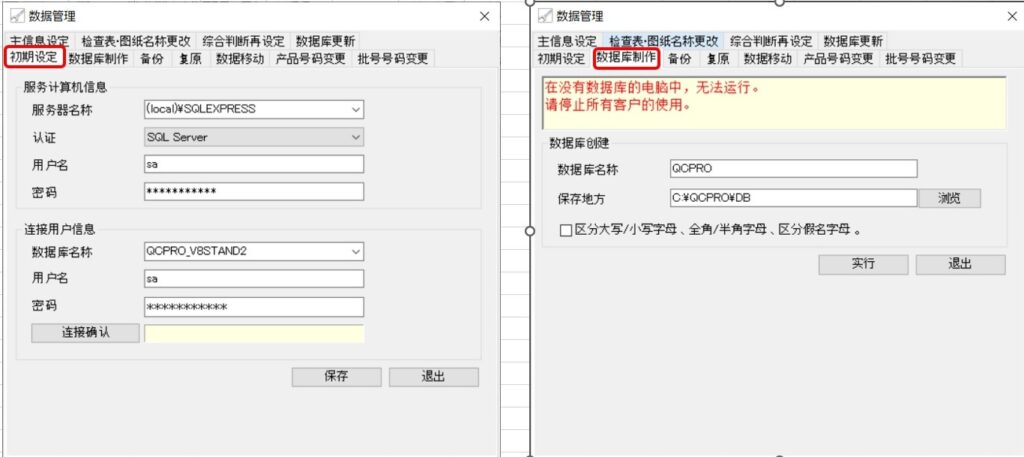
2.与“TelemeasureI”连接无线输入数据
从和测量器连接的无线发信器(TelemeasureII)发送的测量数据通过受信器输入到电脑中。
发信器有设置ID号码(0~99)的功能,并发送测量值和ID号码。所以确认ID号码,可以识别测量源。
最多能接受100台测量器的数据。
通过连接测量器和电脑的有线电缆,也可以直接输入测量值到电脑中。

2-1.把CSV输出的测量数据输入到电脑中,可以进行一体化品质管理。
一般,三坐标测量机,画像测量器都附专用电脑,每台机器分别进行数据管理。
这些机器有CSV格式数据的输出功能时,QC PRO也能把CSV数据输入到共同检查成绩表。
换言之,QC PRO不仅能一体化输入和管理测量尺寸、重量、扭矩和硬度等,也能输入和管理CSV数据。
 三坐标测量机的CSV数据(绿色)、卡尺(红色)、千分尺(蓝色)和千分表(黄色)能被输入到共同检查成绩表。
三坐标测量机的CSV数据(绿色)、卡尺(红色)、千分尺(蓝色)和千分表(黄色)能被输入到共同检查成绩表。
3.输入测量数据的处理和显示
3-1.即时合否判断和包括Cp,Cpk.统计计算
在菜单“测量・检查成绩表打印(制品・规格信息登录)”内标签“测量”,显示输入数据的处理过程。
在测量处输入数据时,通过声音与颜色自动判断数据合否。
“测量”画面上可以显示设计图。用户可以一边参照设计图一边进行数据输入处理。
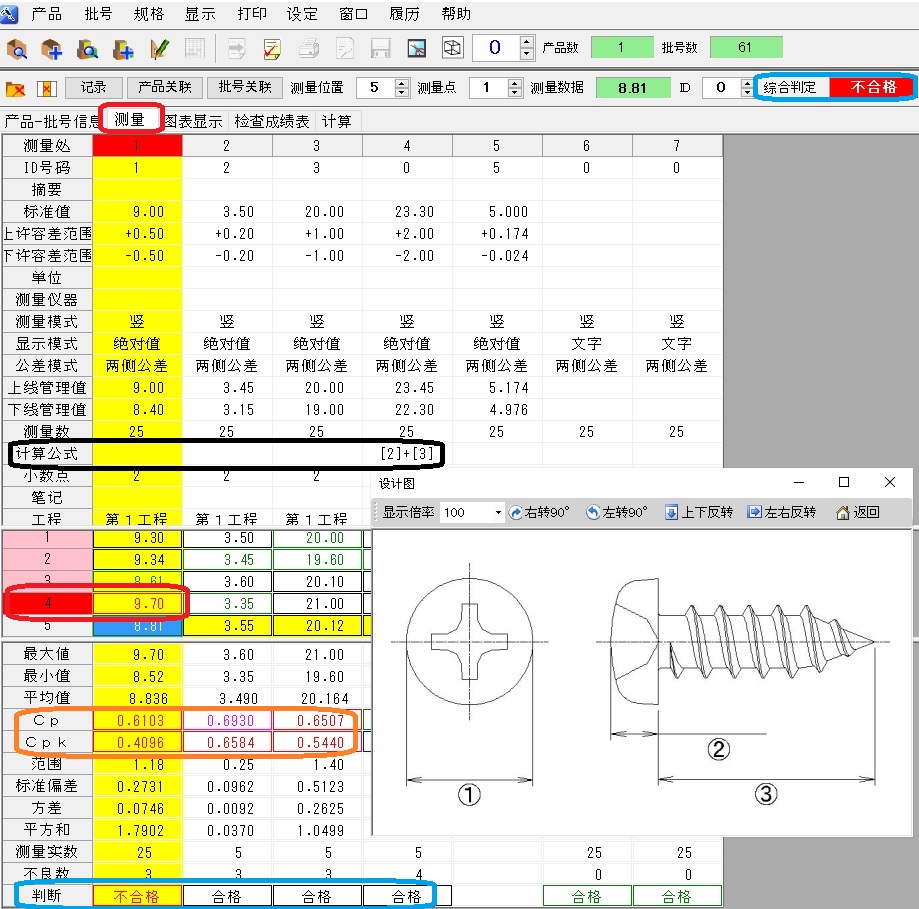
在菜单“测量・检查成绩表打印(制品・规格信息登录)”内标签“测量”画面
规格外数值显示为红色,还可对“综合判定”以及Cp,Cpk.进行判断。
3-2.选择标签“图表显示”,显示时间序列输入的数据。
通过将测量数据显示为时间序列的图表,可以检查数据的稳定性。
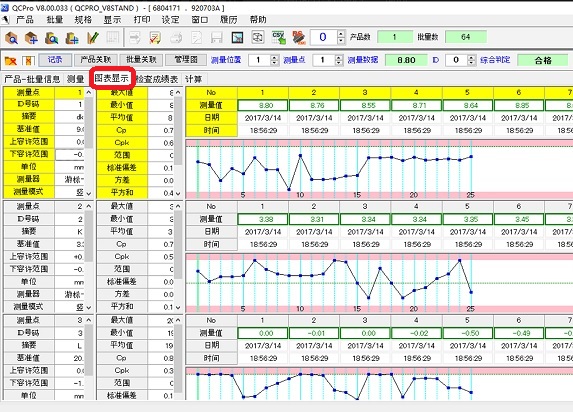
4.输出和转换“检查成绩表”
也可以将检查成绩表转换为Excel 格式。
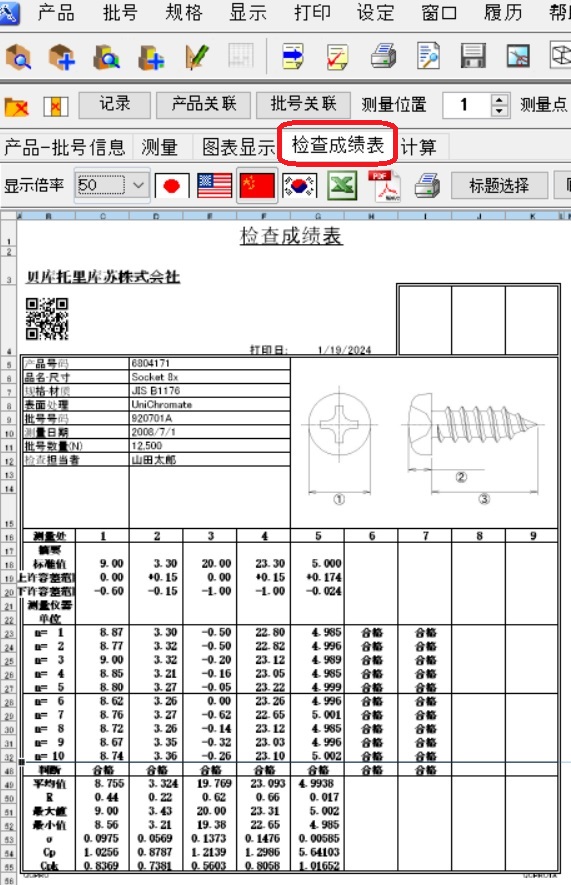
检查成绩表的样本
付费选项
1.管理图
根据储存的测量数据,在每个批号和测量处制作品质管理的统计图标。
制作的管理图是直方图、Xbar-R、X-Rs、X和Cpk管理图。
用这些管理图检查制造过程的控制状态,并有助于降低废品率。
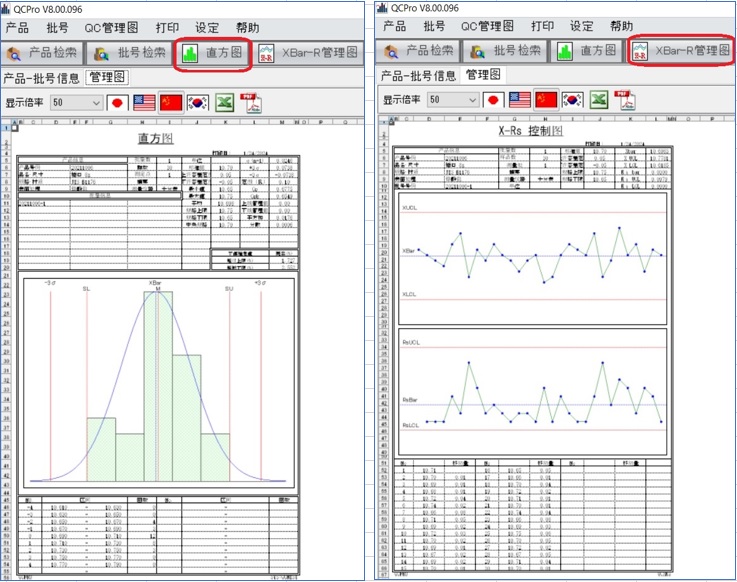
直方图的例;测量处:1,批号数:30 管理图Xbar-R的例;测量处:1,批号数:30
上图;Xbar(批号的平均值)
下图;R(批号内最大和最小间的范围)
参照管理图的同时,可以进行测量处理。因此即时可以检查制造控制状态,并有助于降低废品率。
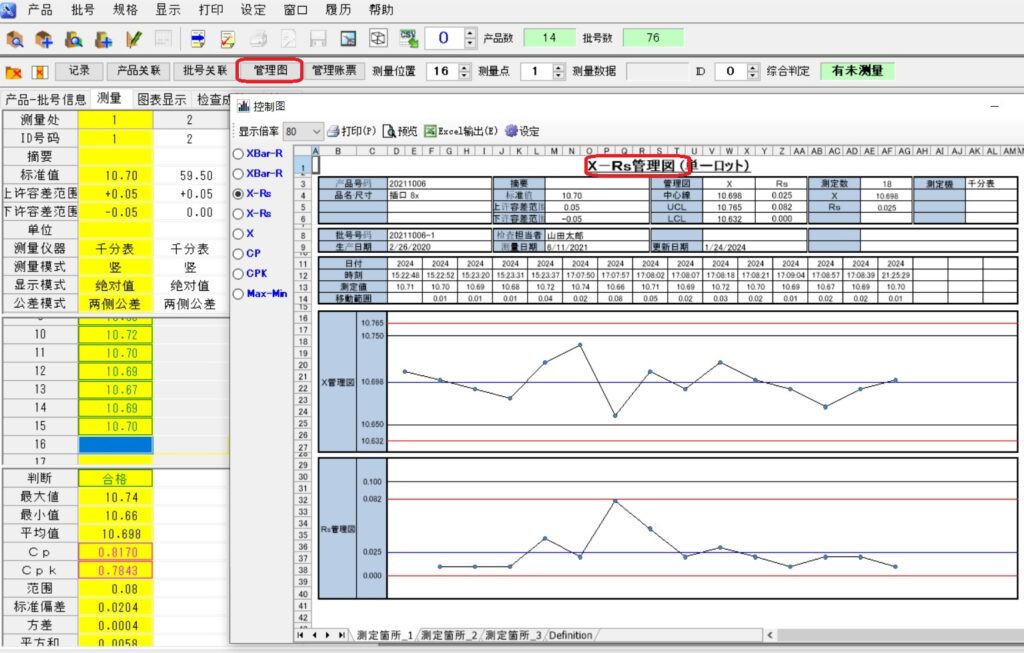
一边参照X-Rs管理图,一边进行测量处理
2.检查履历书
对于多个批号,可显示每个测量处所的最大值、最小值、Cp、Cpk等。
这个功能能捕捉测量数据的变化和可追溯性。
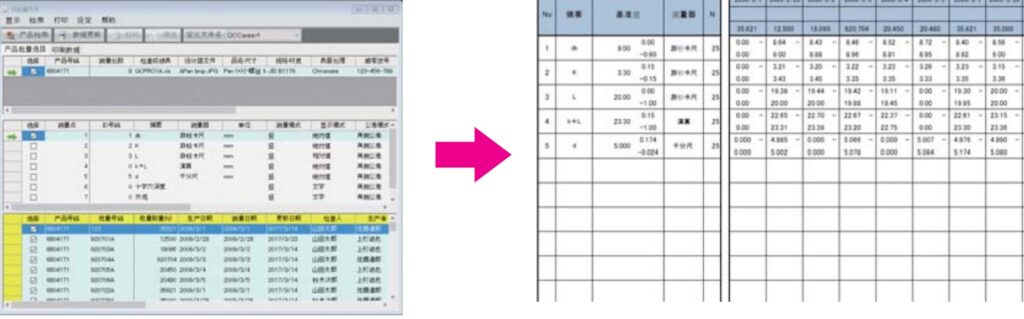
3.日报・月报
将每天或每月数据(产品号码、批号、检查者名、批号数量、测量结果)制作成日报或月报。
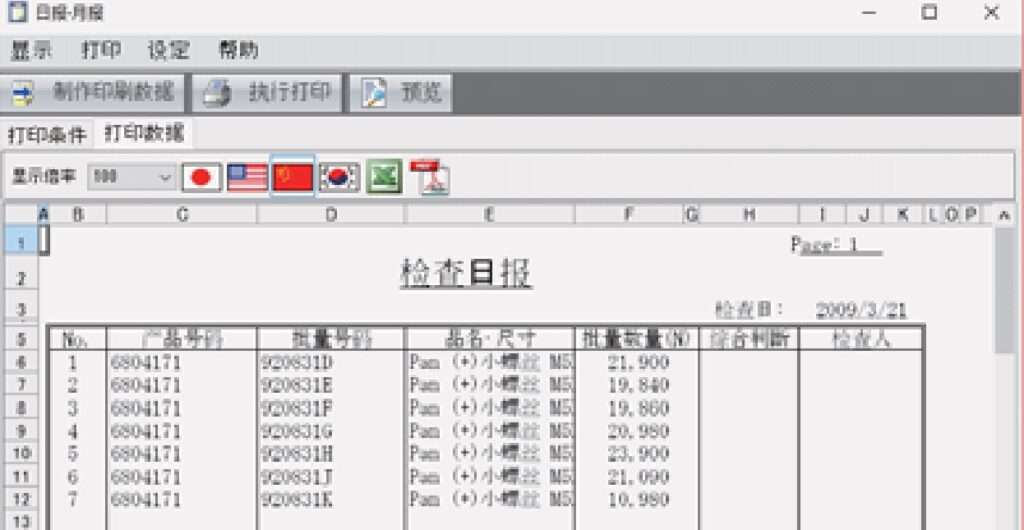
4.QC 链接
根据在制造现场制作的多张不同批号(工序)的检查成绩表,指定测量处制作一张新批号名的检查成绩表。
可以省略品质管理部门的二次测量工作。
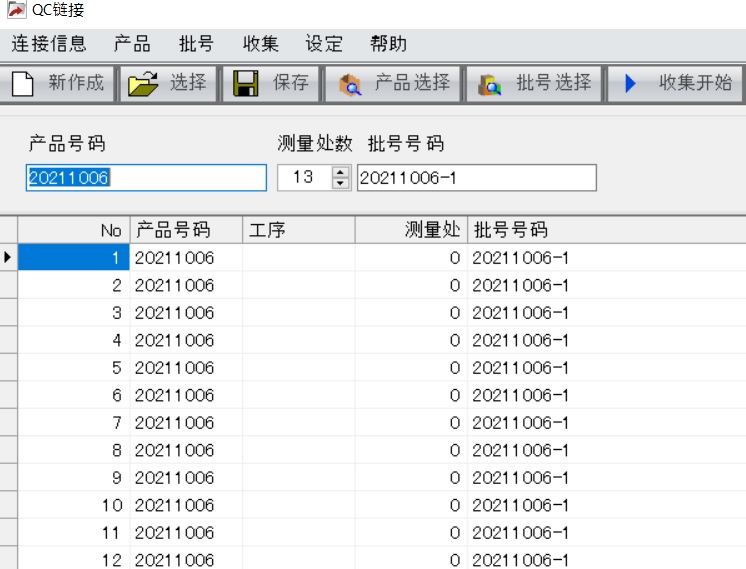
5.连续打印
指定多个批号,创造“一键”打印检查成绩表。
一次打印相同客户或产品的检查成绩表时,这个功能很方便。
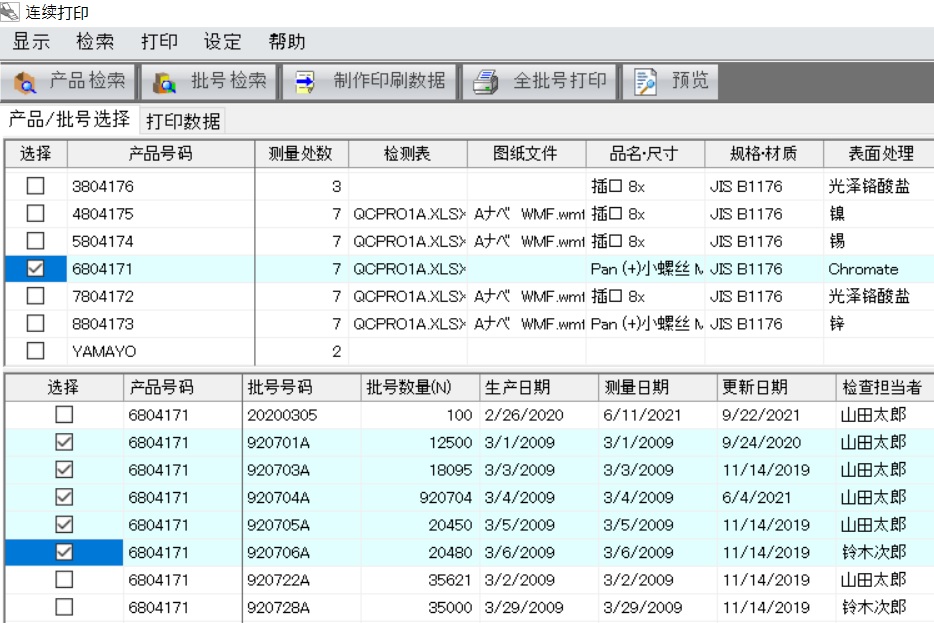
6.数据写入读取
写出时,选择产品和批号号码,并设置写出的数据库文件夹和文件名。
这个功能把当地工厂的测量数据移动到本社时很方便。
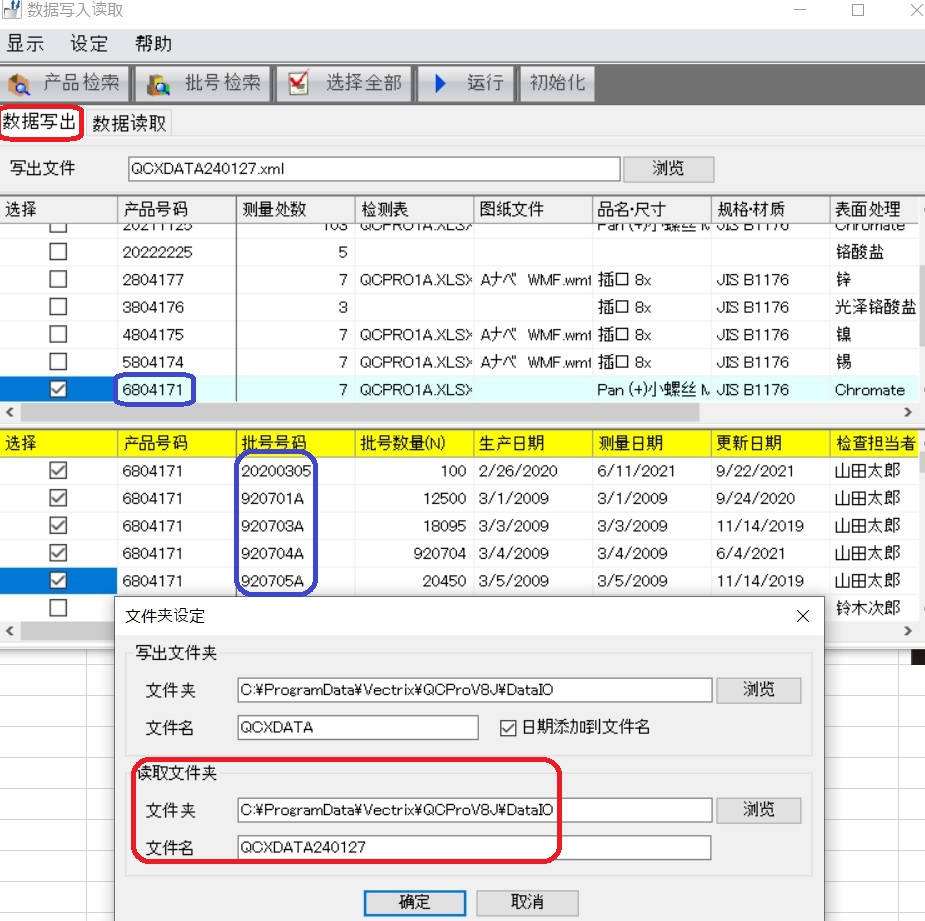
写出时,选择产品和批号号码,并设置写出的数据库文件夹和文件名。
7.信号灯设置
即使在离电脑远的位置也可以确认测量数据的结果(合格、不合格或取消)。
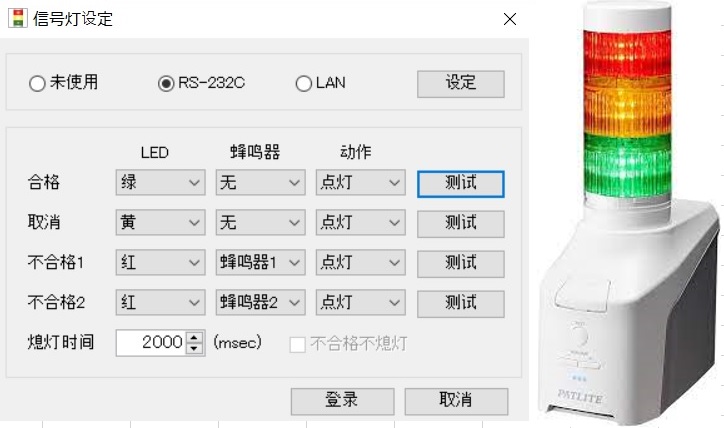
8.测量监控器
测量监控器能通过网络监视其他PC的测量状态。
各工序检查时,利用此功能来捕捉前一工序的检查进度,并能预测和调整自己工厂的制造工序。

PC环境
・OS:中文版Windows 10或者11 Home/Pro(仅限QCPRO中文版)
・CPU:Intel(R) Core i5相当以上
・内存:8GB以上
・显示器 :1280 x 1024 65536颜色以上
・硬盘:C盘50GB以上空间
・Microsoft .Net Framework:4.6.1以上
・数据库:Microsoft SQL Server 2014、2016、2017、或者2019 (Standard edition 或者 Express Edition)
典型用户应用
我们在各种制造过程中总共使用了 65 套 QC PRO。
QC PRO的可视化图表显示变化点或与过去数据的比较,能极大地帮助我们有效地利用数据。
通过大幅改善不良率,客户对QC PRO评价很高。
在不久的将来我们将把QCPRO引入到其他工厂。
Receiver Com
建议和主系统配套使用!
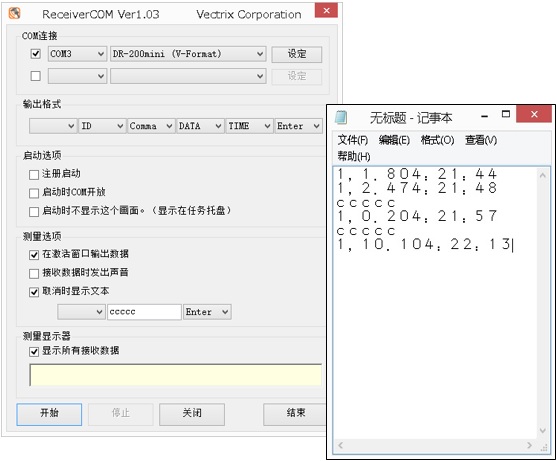
Receiver Com是把从Telemeasure发送的测量数据输入到Windows上启动Excel、Word、Access、
记事本或者客户专用主系统等激活窗口的应用软件。
该软件在输入测量数据的同时也可以输出“Enter”、“Tab”等的分隔符,
所以其在自动移动项目(激活窗口)的同时,可以连续地输入测量数据。
商品特点
- 可以在客户原有使用的系统里简单地输入数据。
- 可以使用操作中的主系统画面。
- 不需要另行开发烦琐通信软件。
- 可以自由选择中文,英语,日语或者韩语。
PC环境
- OS:中文版 Windows 10或者11
- Microsoft .Net Framework:4.6以上
- 服务台和远程支援(电话、Fax、E-mail和远程软件“TeamViewerQS”)(*)
- 按特别价格销售升级商品
- 免费再交付CD-ROM和说明书(以一年一次为限)
- 免费提供更新版
* 在一下情况下本公司不会保证功能和恢复异常
使用Microsoft不支持的OS或Office。
OS或机器 (电脑,打印机等) 异常
引用实例
为测量数据的输入、保存及分析,在各种制造工序一共使用了65套QCPRO系统。
因为QCPRO能显示视觉的数据变化点或者和过去数据的比较,并能有效地利用这些测量数据,同时QCPRO大幅改善了出错率,因此受到客户的高度评价。
所以今后我们打算把QCPRO引入到其他工厂。
⇒ 请参照 “TelemeasureII 综合样本” P3.